راهنمای کامل راه اندازی اولیه مک (MacBook و iMac) با macOS Sequoia
راهنمای کامل راه اندازی اولیه مک (MacBook و iMac) با macOS Sequoia
چهارشنبه، ۴ تیر ۱۴۰۴
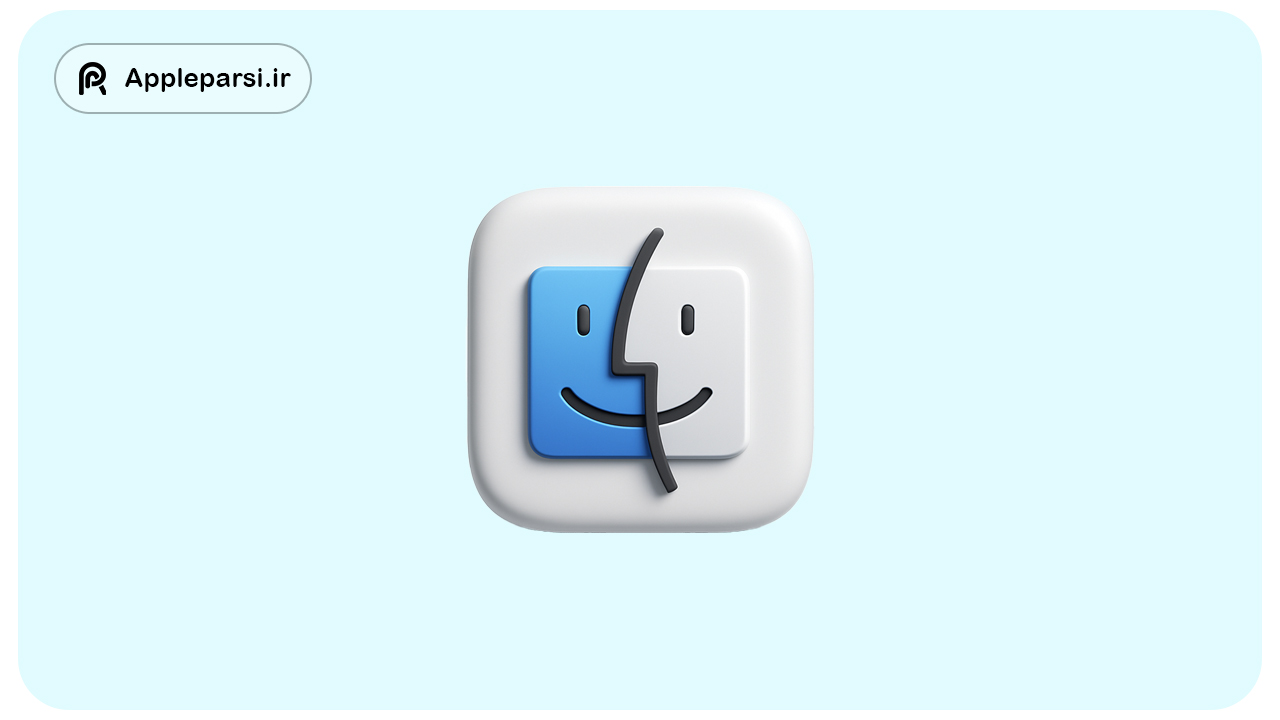
مقدمه
macOS Sequoia نسخه ۱۵ سیستم عامل مک است که پس از macOS Sonoma منتشر شده و امکانات و بهبودهای زیادی را به همراه دارد. در این مقاله، مراحل راهاندازی اولیه یک رایانه مک (مانند مکبوک یا آیمک) با سیستمعامل macOS Sequoia را بهصورت گامبهگام برای کاربران مبتدی توضیح میدهیم. از انتخاب زبان و اتصال Wi-Fi گرفته تا ورود با Apple ID (اپلآیدی)، تنظیمات حریم خصوصی و مکان، فعالسازی Touch ID و Apple Pay (در صورت پشتیبانی دستگاه) و در پایان آشنایی با محیط macOS شامل Dock، Finder، System Settings (تنظیمات سیستم)، Safari و App Store – تمامی این موارد با زبانی ساده و روشن پوشش داده شدهاند. با انجام این راهنما، میتوانید مک جدید خود را بهسادگی تنظیم کرده و با بخشهای اصلی آن آشنا شوید.
راهاندازی اولیه دستگاه
راهاندازی اولیه مک به کمک برنامه Setup Assistant بهصورت خودکار انجام میشود و شما را از لحظه روشن کردن دستگاه تا ورود به محیط دسکتاپ راهنمایی میکند. کافی است مراحل زیر را بهترتیب دنبال کنید:
1. روشن کردن دستگاه و انتخاب زبان و شبکه – ابتدا مکبوک یا آیمک خود را به برق وصل کرده و دکمه پاور را فشار دهید تا دستگاه روشن شود. پس از شنیدن صدای آغازین و نمایش صفحه خوشآمد (Hello)، زبان مورد نظر خود را برای سیستمعامل انتخاب کنید. سپس از شما خواسته میشود یک شبکه بیسیم Wi-Fi (وایفای) را جهت اتصال به اینترنت انتخاب کرده و در صورت نیاز رمز عبور آن را وارد کنید. (در آیمکهای جدید مطمئن شوید که کیبورد و ماوس بیسیم روشن هستند تا بتوانید این تنظیمات را انجام دهید.)
2. ورود با Apple ID – در گام بعدی، صفحه ورود به Apple ID نمایش داده میشود. Apple ID همان حساب کاربری شما در اکوسیستم اپل است که برای دسترسی به App Store، iCloud و سایر سرویسهای اپل استفاده میشود. ایمیل و رمز عبور Apple ID خود را وارد کنید. اگر از قبل Apple ID ندارید، میتوانید در همین مرحله روی گزینه ایجاد Apple ID جدید کلیک کرده و یک حساب برای خود بسازید. (در صورت تمایل میتوانید این مرحله را با انتخاب گزینه “Set Up Later” فعلاً رد کنید و بعداً از طریق تنظیمات سیستم وارد Apple ID شوید.) پس از ورود، شرایط و ضوابط (Terms & Conditions) نمایش داده میشود که برای ادامه باید آنها را پذیرفته و تأیید کنید. در صورتی که در ایران امکان ساخت اپل آیدی مطمئن را ندارید، ما در اپل پارسی میتوانیم این کار را برای شما انجام دهیم، برای ورود به صفحه ساخت اپل آیدی بر روی همین متن کلیک کن
3. انتقال اطلاعات (اختیاری) – اگر در حال جابجایی از یک مک قدیمی یا رایانه ویندوزی هستید، Setup Assistant گزینهای برای انتقال اطلاعات به شما پیشنهاد میدهد. در این مرحله میتوانید با استفاده از ابزار Migration Assistant دادههای خود (مانند فایلها، مخاطبین و تنظیمات) را از دستگاه قبلی به مک جدید منتقل کنید. این کار از طریق اتصال بیسیم دو دستگاه به یک شبکه یا کابل انجام میشود. در صورتی که کاربر مبتدی هستید یا اطلاعاتی برای انتقال ندارید، میتوانید گزینه «انتقال نکردن اطلاعات» یا Not Now را انتخاب کرده و از این مرحله عبور کنید. (بعداً نیز هر زمان که نیاز داشتید امکان انتقال اطلاعات از طریق برنامه Migration Assistant در پوشه Applications > Utilities وجود دارد.) برای دیدن مقاله آموزش انتقال اطلاعات خود به مک با برنامه 3uTools، بر روی این متن کلیک کنید
4. ایجاد حساب کاربری مک (User Account) – اکنون نوبت به ساختن حساب کاربری محلی روی خود مک میرسد. یک نام برای کاربر (مثلاً نام خودتان) وارد کنید. سپس یک نام حساب (Account Name) و یک رمز عبور امن برای ورود به مک تعیین نمایید. میتوانید یک راهنما یا اشاره (Password Hint) نیز تنظیم کنید تا اگر رمز را فراموش کردید کمکتان کند. همچنین یک تصویر نمایه برای حساب انتخاب کنید (مثلاً از تصاویر پیشنهادی یا با دوربین عکس بگیرید) که بعدها قابل تغییر است. در این مرحله گزینهای ظاهر میشود با این مضمون که “اجازهدهید Apple ID من رمز عبور این کاربر را بازنشانی کند”. توصیه میشود این گزینه را تیک بزنید تا اگر زمانی رمز عبور مک خود را فراموش کردید، بتوانید از طریق Apple ID آن را بازیابی کنید. پس از تکمیل اطلاعات حساب، روی Continue کلیک کنید تا حساب کاربری شما ساخته شود.
5. فعالسازی خدمات مکانیابی (Location Services) – در ادامه، سیستم از شما درباره فعال کردن Location Services (خدمات مکانیابی) سؤال میکند. با فعال کردن این گزینه، برنامههایی مانند Maps (نقشه) میتوانند موقعیت مکانی مک شما را تشخیص داده و از آن برای ارائه خدمات مناسب استفاده کنند. بهعنوان مثال، در صورت روشن بودن Location Services، تنظیم منطقه زمانی (Time Zone) دستگاه بهطور خودکار بر اساس موقعیت شما انجام میشود و نیازی به انتخاب دستی شهر یا کشور نخواهید داشت. ( ممکن است در ایران به دلیل تحریم های بین الملل، فعال کردن این گزینه باعث بروز مشکلاتی شود )
6. تنظیمات حریم خصوصی و اشتراکگذاری – گام بعدی مربوط به حریم خصوصی شماست. در این بخش چند گزینه دیده میشود: از جمله اینکه آیا مایلید اطلاعات تحلیل و کاربری دستگاهتان با اپل بهاشتراک گذاشته شود یا خیر. این اطلاعات شامل گزارشهای خطا و نحوه استفاده شما از مک است که میتواند به بهبود محصولات اپل و توسعهدهندگان کمک کند. شما میتوانید تصمیم بگیرید که این گزینهها را فعال کنید یا غیرفعال بگذارید؛ این کاملاً اختیاری است. (بعداً هر زمان بخواهید میتوانید از مسیر System Settings > Privacy & Security > Analytics & Improvements تنظیمات اشتراکگذاری دادهها را تغییر دهید.)
7. فعالسازی Siri و Screen Time (در صورت درخواست) – ممکن است در طی مراحل تنظیم اولیه، از شما پرسیده شود که آیا میخواهید Siri (دستیار صوتی اپل) را فعال کنید یا خیر. Siri به شما اجازه میدهد با فرامین صوتی کارهای مختلفی روی مک انجام دهید (برای مثال باز کردن برنامهها یا پرسیدن سوال) و میتواند در صورت فعالسازی، با گفتن عبارت «Hey Siri» آماده به کار شود. شما میتوانید در این مرحله Siri را روشن کرده و چند فرمان نمونه را برای آموزش سیستم بیان کنید، یا با انتخاب “Not now” فعلاً آن را غیرفعال بگذارید. علاوه بر Siri، قابلیت Screen Time نیز ممکن است پیشنهاد شود. Screen Time به شما امکان میدهد مدت زمان استفاده از دستگاه و برنامهها را پایش کنید و در صورت نیاز محدودیتهایی برای خود یا فرزندانتان تنظیم نمایید. تنظیم Screen Time نیز اختیاری است و میتوانید اکنون آن را فعال کرده یا بعداً در تنظیمات سیستم اقدام کنید.
8. راهاندازی Touch ID (در مدلهای مجهز) – بسیاری از مکبوکهای جدید و همچنین آیمکهایی که دارای صفحهکلید مجیک با حسگر اثرانگشت هستند، از قابلیت Touch ID (تاچ آیدی) پشتیبانی میکنند. اگر دستگاه شما این حسگر اثر انگشت را دارد، Setup Assistant از شما میخواهد اکنون اثر انگشت خود را برای Touch ID ثبت کنید. با لمس چندباره سنسور (که معمولاً در گوشه بالا راست صفحهکلید یا دکمه پاور قرار دارد)، اثر انگشت شما ثبت میشود. استفاده از Touch ID ورود به مک را بسیار آسانتر و امنتر میکند؛ پس از تنظیم، میتوانید به جای تایپ رمز عبور، تنها با اثر انگشت خود قفل مک را باز کنید. علاوه بر این، Touch ID برای تأیید خریدها در App Store و نیز تأیید پرداختهای Apple Pay نیز کاربرد دارد. اگر تمایلی به تنظیم Touch ID در همین لحظه ندارید، میتوانید آن را رد کرده و بعداً هر زمان که خواستید از مسیر System Settings > Touch ID & Password اثر انگشت خود را اضافه کنید.
9. راهاندازی Apple Pay (در حال حاضر در ایران کاربردی ندارد) – در صورتی که مک شما از Touch ID برخوردار است، گزینه Apple Pay نیز به شما نمایش داده میشود. Apple Pay سرویس پرداخت امن اپل است که به شما امکان میدهد کارتهای بانکی خود را اضافه کرده و پرداختهای آنلاین را به سرعت و با تأیید اثر انگشت انجام دهید. اگر مایل به تنظیم Apple Pay هستید، در این مرحله میتوانید یک کارت بانکی (اعتباری یا نقدی) را با وارد کردن اطلاعات کارت اضافه کنید. ممکن است جهت تکمیل تنظیمات، بانک صادرکننده کارت نیاز به تأییدهای اضافی داشته باشد. پس از افزودن کارت، از این پس میتوانید در سایتها یا اپهای پشتیبانیشونده، با انتخاب گزینه Apple Pay و لمس اثر انگشت خود روی حسگر، پرداخت را انجام دهید. البته راهاندازی Apple Pay کاملاً اختیاری است – در صورت عدم تمایل، میتوانید این مرحله را رد کرده و هر زمان بعداً از طریق Wallet & Apple Pay در تنظیمات سیستم کارتهای خود را اضافه کنید.
10. انتخاب ظاهر روشن یا تیره (Light/Dark Mode) – پیش از اتمام مراحل راهاندازی، macOS از شما میپرسد که کدام ظاهر (تم) را برای رابط کاربری ترجیح میدهید. سه گزینه موجود است: Light Mode (حالت روشن) که پسزمینه پنجرهها و منوها را روشن نشان میدهد، Dark Mode (حالت تیره) که یک پوسته تیره و چشمنواز برای کار در شب یا محیطهای کمنور فراهم میکند، و حالت Auto که بهصورت خودکار در طول روز روشن و در شب تیره میشود. یکی از این گزینهها را انتخاب کنید. (بعداً میتوانید هر زمان از مسیر System Settings > Appearance این تنظیم را تغییر دهید یا رنگهای هایلایت و سایر جزئیات ظاهری را سفارشی کنید.)
11. پایان تنظیمات اولیه – تبریک! با انجام موارد بالا، مراحل اولیه راهاندازی مک شما به پایان میرسد. اکنون روی دکمه Continue نهایی کلیک کنید تا وارد دسکتاپ مک خود شوید. چند لحظه بعد، صفحه دسکتاپ macOS Sequoia با Dock در پایین و منوی اصلی در بالا ظاهر میشود و دستگاه آماده استفاده است. (در اولین ورود ممکن است یک Tour یا راهنمای کوتاه روی صفحه ظاهر شود که محل برخی بخشهای مهم را به شما نشان میدهد.) در بخشهای بعدی، به معرفی مختصر چند قسمت مهم از محیط سیستمعامل میپردازیم تا در شروع کار راحتتر باشید.
نکته: اگر هنگام راهاندازی اولیه، برای بهروزرسانی مک پیامی مشاهده کردید، بهتر است سیستمعامل را به آخرین نسخه موجود ارتقا دهید. گاهی مکهای جدید نیازمند دانلود برخی بهروزرسانیهای نرمافزاری هستند؛ در صورت نمایش چنین پیغامی، طبق دستورعمل روی صفحه اجازه دهید آپدیت نصب شود سپس مراحل راهاندازی را ادامه دهید. همچنین پس از اتمام راهاندازی، توصیه میشود از مسیر Apple Menu > About This Mac > Software Update (یا در System Settings > General > Software Update)، یکبار بررسی کنید که سیستمعامل شما کاملاً بهروز باشد تا از آخرین امکانات و وصلههای امنیتی برخوردار شوید.
آشنایی با محیط macOS و ابزارهای پایه
پس از پشت سر گذاشتن مراحل اولیه، اکنون وارد محیط macOS Sequoia شدهاید. در این بخش به زبان ساده با چند بخش اصلی و کاربردی سیستمعامل مک آشنا میشویم که برای کاربران مبتدی بسیار مفید خواهد بود:
• Dock (داک) – Dock نوار قابل مشاهدهای در پایین صفحه نمایش مک است که میانبری برای برنامهها و پوشههای پراستفاده شما فراهم میکند. در Dock آیکون تعدادی از برنامههای پیشفرض (مانند Finder، Safari، Mail و System Settings) را مشاهده میکنید. برای اجرای یک برنامه کافیست روی آیکون آن در Dock کلیک کنید. برنامههای باز در Dock با یک نقطهی کوچک سیاه در زیر آیکونشان علامتگذاری میشوند. میتوانید آیتم جدیدی (برنامه، فایل یا پوشه) را نیز با کشیدن و رها کردن در Dock قرار دهید تا همیشه دمدست باشد، یا بالعکس با کشیدن آیتمهای غیرضروری به بیرون از Dock، آنها را از این نوار حذف کنید (این کار فقط میانبر را پاک میکند و خود برنامه یا فایل حذف نمیشود). به طور خلاصه، Dock دسترسی سریع شما به مهمترین اپلیکیشنها را فراهم کرده و کار با مک را سرعت میبخشد.
• Finder (فایندر) – Finder در واقع مدیر فایل و پوشهها در مک است و به شکل یک آیکون صورتک آبیرنگ خندان در Dock نمایش داده میشود. با کلیک روی این آیکون، یک پنجره Finder باز میشود که به شما امکان مرور فایلها، پوشهها و درایوهای روی مک را میدهد. تمام اسناد، تصاویر، آهنگها و سایر فایلهای شما از طریق Finder قابل دسترسی و سازماندهی هستند. در نوار جانبی Finder پوشههای متداول (Documents, Downloads, Pictures و …)، درایوهای متصل و مکانهای ابری (مثل iCloud Drive) فهرست شدهاند تا سریع به آنها دسترسی پیدا کنید. شما میتوانید پوشههای جدید بسازید، فایلها را بین پوشهها جابجا یا کپی کنید و آنها را بر اساس نیاز مرتبسازی نمایید. برای ایجاد پوشه جدید کافیست در منوی بالای صفحه روی File > New Folder کلیک کنید. همچنین Finder نماهای مختلفی برای نمایش محتوا دارد (آیکونها، لیست، ستونبندی یا گالری) که از طریق دکمههای بالای پنجره Finder قابل انتخاب هستند و هر کدام برای نوع خاصی از مرور فایل مفیدند. به طور کلی هر زمان به دنبال یک فایل یا برنامه روی مک خود میگردید، Finder بهترین نقطه برای شروع است.
• System Settings (تنظیمات سیستم) – اپلیکیشن System Settings مرکز کنترل تمامی تنظیمات و تنظیمپذیریهای مک شماست. آیکون آن به شکل یک چرخدنده خاکستری است و معمولاً در Dock وجود دارد. با باز کردن System Settings، فهرستی از دستهبندی تنظیمات را در نوار جانبی مشاهده میکنید (مانند Network, Display, Sound, Privacy & Security و …). از این قسمت میتوانید تقریباً هر ویژگی و گزینهای را در مک خود شخصیسازی کنید. برای مثال، میتوانید یک اسکرین سیور برای پسزمینه صفحهنمایش تنظیم کنید، اعلانات (Notificationها) را مدیریت کنید، میزان روشنایی صفحه و رزولوشن را در بخش Displays تغییر دهید یا تنظیمات دسترسیپذیری (Accessibility) را برای افراد دارای نیازهای ویژه تنظیم نمایید. همچنین از طریق همین تنظیمات سیستم است که بهروزرسانیهای نرمافزاری مک را بررسی و نصب میکنید. برای پیداکردن یک تنظیم خاص، اگر ندانید در کدام بخش قرار دارد، میتوانید از کادر جستجوی بالای پنجره System Settings استفاده کنید؛ با تایپ هر عبارت، نتایج مرتبط در نوار جانبی هایلایت میشوند که پیدا کردن گزینه موردنظر را سادهتر میکند. به عنوان کاربر تازهکار، خوب است وقتی فرصت داشتید بخشهای مختلف تنظیمات سیستم را مرور کنید تا با قابلیتهای گوناگون مک آشنا شوید و آن را مطابق میل خود سفارشی نمایید.
• Safari (سافاری) – Safari مرورگر وب پیشفرض در مکاواس است که با آیکون قطبنما در Dock قابل دسترسی است. Safari به خاطر سرعت بالا، بهینهبودن از نظر مصرف باتری و تمرکز بر حفظ حریم خصوصی کاربران شناخته میشود. با Safari میتوانید به راحتی در اینترنت جستجو کنید و وبسایتها را مرور نمایید. این مرورگر به طور یکپارچه با Apple ID شما کار میکند؛ به این معنا که اگر روی دستگاههای دیگر اپل خود (مثل آیفون) از Safari استفاده میکنید، سوابق وبگردی، سایتهای مورد علاقه (بوکمارکها) و حتی پسوردهای ذخیرهشده، همگی از طریق iCloud در Safari مک نیز در دسترس خواهند بود. از ویژگیهای مفید Safari میتوان به صفحه آغازین (Start Page) آن اشاره کرد که سایتهای پربازدید و علاقهمندیهای شما را نمایش میدهد، و Reader Mode یا حالت مطالعه که محتوای صفحات وب (مثلاً یک مقاله یا خبر) را بدون تبلیغات و عناصر اضافی به صورت خواناتر به شما نشان میدهد تا تمرکز بر متن آسانتر شود. برای سفارشیکردن Safari (مثلاً تعیین صفحه خانگی پیشفرض، تنظیم موتور جستجو یا فعال/غیرفعال کردن کوکیها) میتوانید از منوی Safari > Settings به تنظیمات آن دسترسی پیدا کنید. به طور کلی Safari اولین قدم شما برای وبگردی روی مک خواهد بود و محیطی امن و سریع را در اختیارتان میگذارد.
• App Store (اپ استور) – App Store فروشگاه رسمی اپل برای دریافت نرمافزارها و برنامههای مک است. هر زمان نیاز به نصب برنامه جدیدی روی مک خود داشته باشید (مثلاً یک نرمافزار ویرایش عکس، یک برنامه یادداشتبرداری خاص یا حتی بازیها)، بهترین جا App Store است. آیکون App Store به شکل A سفیدرنگ در یک دایره آبی است که آن را نیز در Dock خواهید یافت. با باز کردن اپ استور، میتوانید با جستجو کردن نام برنامه موردنظر یا مرور دستهبندیها، اپلیکیشنهای مختلف را بیابید و با یک کلیک نصب کنید. بسیاری از برنامههای محبوب iPhone و iPad نیز نسخهای برای مک دارند یا در صورت داشتن مک با پردازنده Apple Silicon، ممکن است مستقیماً قادر به اجرای نسخه iPhone/iPad آن برنامه باشید. نصب برنامه از App Store امنیت بیشتری دارد زیرا همه نرمافزارهای موجود در آن توسط اپل بررسی شدهاند و عاری از بدافزار هستند. برای دانلود حتی برنامههای رایگان از اپ استور باید با Apple ID خود وارد شده باشید. پس از یافتن برنامه دلخواه، کافیست روی دکمه Get (برای برنامههای رایگان) یا قیمت (برای برنامههای پولی) کلیک کنید تا فرآیند دانلود و نصب به طور خودکار انجام شود. اپ استور همچنین محل دریافت بهروزرسانیهای اپلیکیشنها است – هر زمان برنامههای نصبشده روی مک شما آپدیت جدیدی داشته باشند، در تب Updates در App Store نمایش داده میشوند و میتوانید با کلیک روی Update همه را بهروز کنید. به طور خلاصه، App Store دریچه ورود شما به دنیای نرمافزارهای مک است و به سادگی امکان گسترش کارایی دستگاهتان را فراهم میکند.
جمعبندی
راهاندازی یک مکبوک یا آیمک جدید با macOS Sequoia تجربهای ساده و لذتبخش است. در این راهنما دیدیم که با طی چند مرحله پایه – از انتخاب زبان و اتصال به اینترنت گرفته تا تنظیم Apple ID و Touch ID – میتوانید دستگاه خود را آماده استفاده کنید. همچنین با بخشهای اصلی محیط مک مانند Dock، Finder، تنظیمات سیستم، مرورگر Safari و فروشگاه App Store آشنا شدیم که جزو اولین مواردی هستند که یک کاربر تازهکار به آنها سر و کار خواهد داشت. با انجام این تنظیمات اولیه، اکنون مک شما آماده به کار است و میتوانید کار با آن را آغاز کنید. توصیه میکنیم در روزهای نخست، زمانی را به کاوش بیشتر در سیستمعامل اختصاص دهید تا بهتر با قابلیتهای متنوع آن آشنا شوید – برای مثال نگاهی به منوی بالای صفحه (Menu Bar) و آیتمهای آن بیندازید، مرکز اعلانها (Notification Center) و کنترل سنتر (Control Center) را بررسی کنید، و برنامههای از پیش نصبشده (مانند Calendar، Notes، Reminders و غیره) را امتحان کنید. کمکم متوجه خواهید شد که macOS طراحی بسیار کاربرپسندی دارد و بسیاری از مفاهیم آن شبیه چیزی است که شاید در گوشیهای هوشمند تجربه کردهاید. در پایان، اگر باز هم در خلال کار با مک به مشکلی برخوردید یا سؤالی داشتید، منابع آموزشی آنلاین اپل (مانند راهنمای مبتدیان مک) و انجمنهای پشتیبانی میتوانند کمککننده باشند. از کار با مک جدید خود لذت ببرید!
